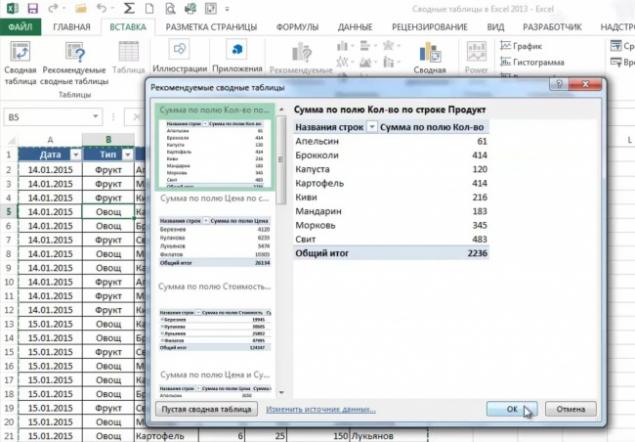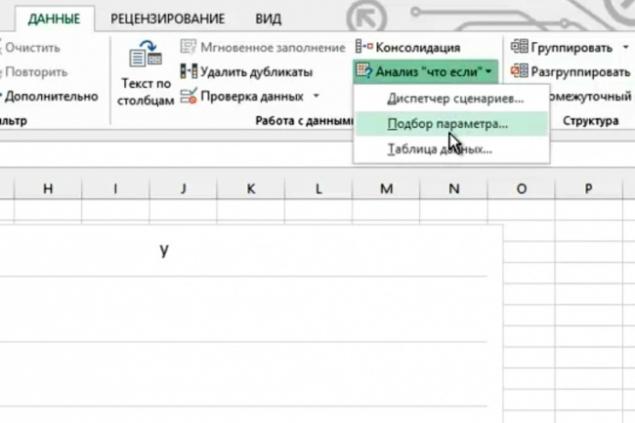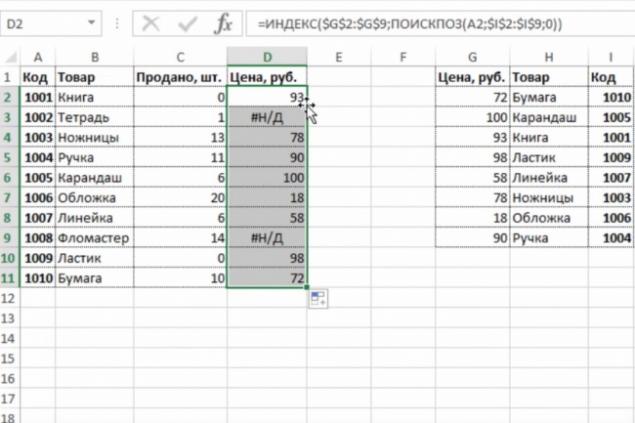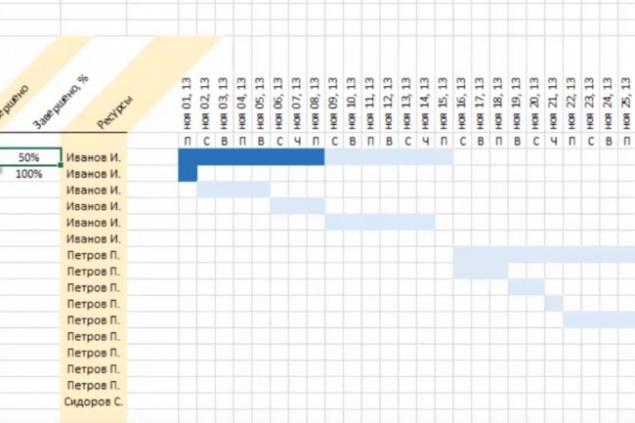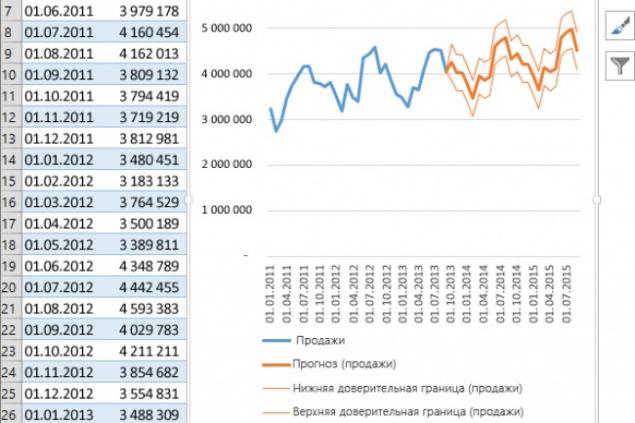891
6鲜为人知但非常有用的Excel函数

的Microsoft Excel今天简直是不可缺少的,特别是当它涉及到处理大量的数据。然而,这个方案的特点,以至于不容易理解他们是真正必要和有益的。
而所以今天网站 STRONG>将告诉您如何才能有效地组织信息,并打破它。